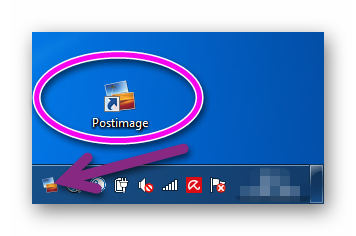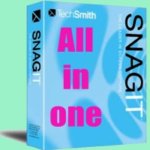Удобный инструмент Postimage — специальная разработка выдающихся специалистов в области программирования, помогающая пользователям всех мастей делать качественные скриншоты экрана или части его. Утилита распространяется по глобальной сети Интернет совершенно бесплатно. Процесс «обкатки» ещё не завершён, любой энтузиаст может сообщить разработчикам об ошибках в программе, тем самым довести продукт до совершенства.
Содержание
Всё гениальное просто
Рекомендуется скачать screenshot-tool Post Image с официального сайта разработчиков и получить практичный тул для творчества абсолютно бесплатно.
Особенности программы
- Мгновенный обмен файлами с изображениями во всемирной паутине.
- Загрузка снапшотов в контекстном меню.
- Оперативный метод настраиваемого скриншотирования.
- Гибкая настройка «горячих клавиш» для мгновенной фиксации изображения на экране.
Как скачать программу
С официального сайта разработчиков можно скачать стационарную версию утилиты, а также PostImage Portable – для «карманной» версии утилиты с дистрибутивом на USB-носителе.
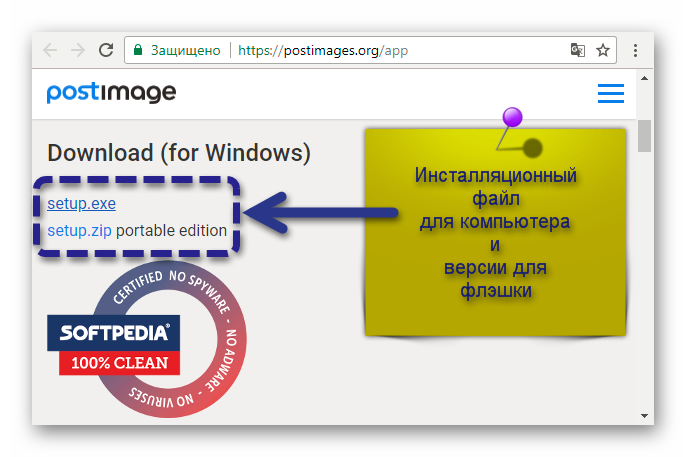
Установка Postimage
После успешного скачивания инсталляционного файла, пользователю предстоит стандартный процесс установки ПО на компьютер.
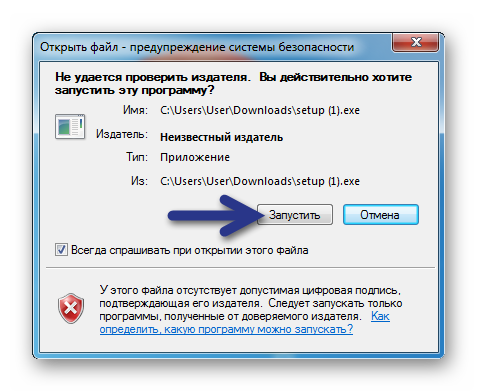
Для продолжения инсталляции программы можно выбрать один из четырёх доступных языков:
- English;
- Русский;
- Сербский;
- Украинский.
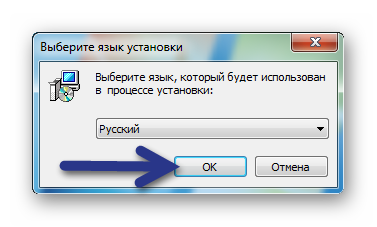
Создание ярлыка в папке «Пуск». Можно выбрать другую папку кнопкой «Обзор».
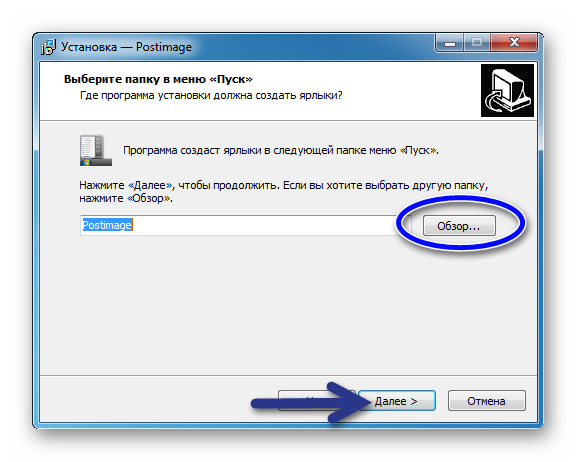
Утилита успешно установлена на пользовательский ПК. Можно приступать к работе с инструментом для скриншотов.
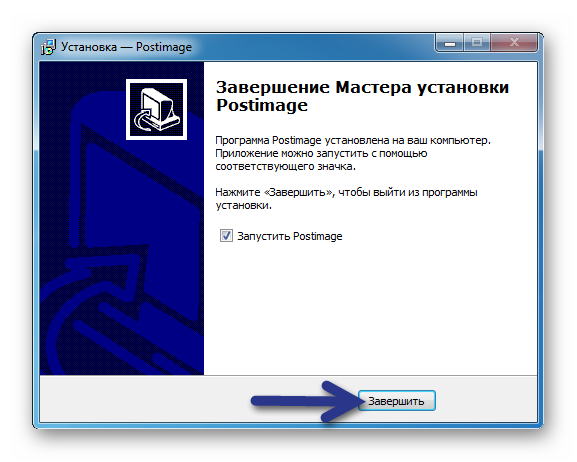
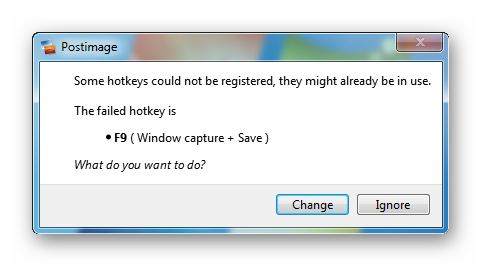
Кнопкой «Change» можно переназначить функциональность, или проигнорировать сообщение — «Ignore».
На «Рабочем столе» появиться ярлычок «Postimage». При запуске инструмента в «Панели задач» отобразиться иконка.
Настройки скриншотера
Кликнув по иконке «Пост Имидж» в «Панели задач», откроются основные свойства программы с настройками.
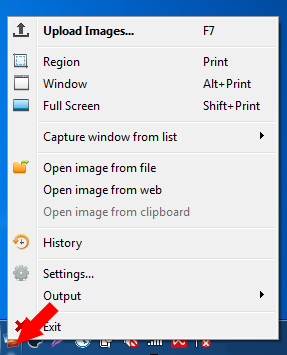
Upload Images (F7) – загрузка изображения на ресурсы компании разработчиков с получением ссылки на неё для дальнейшей отправки через социальные сети, мессенджеры или электронную почту.
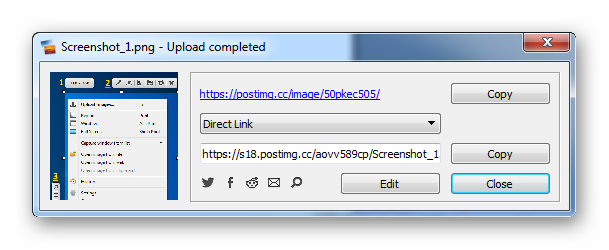
Region — кнопка «Принт Скрин» предназначается для захвата изображения с экрана прямоугольной области. Отображение размера фрагмента помогает выбрать подходящий захват.
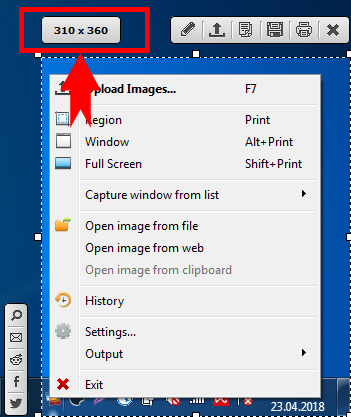
Window – использовав комбинацию (Alt+Print) фиксируется всё просматриваемое окно с автоматическим открытием в графическом редакторе. Пользователю доступны следующие инструменты для редактирования:

- Манипуляции со всей картинкой:
- Добавление тени к скриншоту;
- Рамка;
- Водяные знаки;
- Пикселизация.
- Обрезка, фигуры, цвет, текст, изменение толщины добавленных элементов.
- Действия по загрузке, копированию, сохранению снапшотов.
Full Screen – нажав (Shift+Print), получиться снэпшот всего экрана.
Capture window from list – позволяет сделать скриншот из открытых документов.
Open image from file – открытие изображения из папки.
Open image from web – можно получить доступ к картинке из облачных сервисов компании разработчиков введя адрес ссылки или сайта.
History – архив всех загруженных ранее скриншотов в облако.
Settings… — описание настроек Postimage на русском
Output – выбор, где будут сохраняться или в чём открываться моментальные снимки с экрана:
- To Editor – в растровом редакторе программы;
- To Web – в сети Интернет;
- To Clipboard – в буфер обмена;
- To File – в выбранную папку.
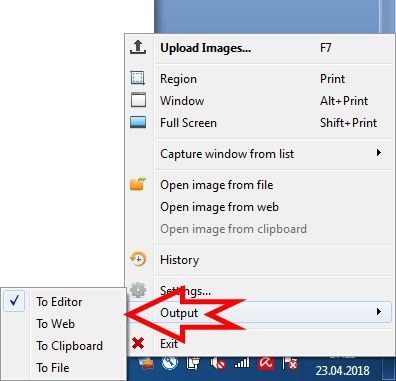
Exit – выхода из программы Postimage.